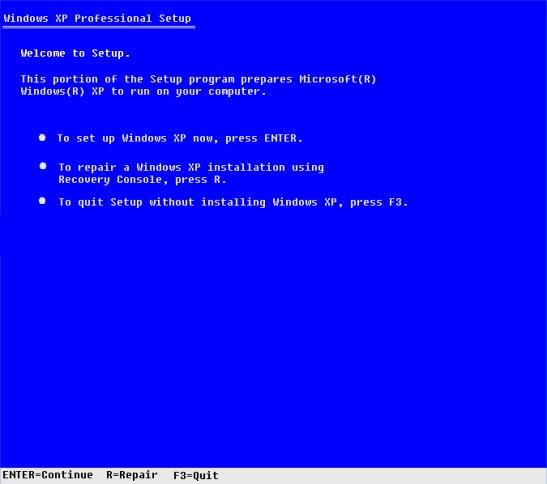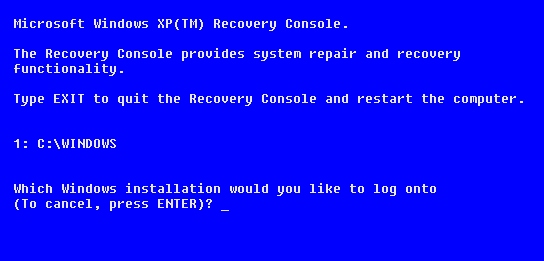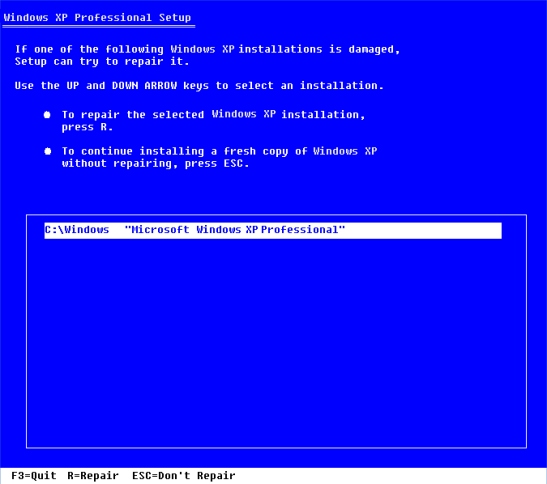コンピュータのハードウェアは正常に起動しているように見えるのに、Windows XPオペレーティングシステムが正常に起動しない場合は、オペレーティングシステムにアクセスし、問題を特定し、修正するトラブルシューティング作業を開始する必要があります。この作業を始めるにあたって、Windows XPが起動しない場合に実行できる10の対策をご紹介します。
このブログ記事は、TechRepublicからPDF形式でダウンロードできます。このエントリは、2006年1月26日に記事として最初に公開されました。
1: Windowsの起動ディスクを使用する
Windows XPの起動に関する問題をトラブルシューティングする際に最初に確認すべきものの一つは、Windows起動ディスクです。アクティブパーティションの起動レコード、またはオペレーティングシステムがWindowsの起動に使用するファイルのいずれかが破損していることが原因で問題が発生している場合は、このフロッピーディスクが役立ちます。
Windows 起動ディスクを作成するには、同様の構成で動作している Windows XP システムのドライブにフロッピーディスクを挿入し、「マイ コンピュータ」を起動してフロッピーディスクのアイコンを右クリックし、コンテキストメニューから「フォーマット」コマンドを選択します。「フォーマット」ダイアログボックスが表示されたら、すべての設定をデフォルトのままにして「開始」ボタンをクリックします。フォーマット処理が完了したら、「フォーマット」ダイアログボックスを閉じて「マイ コンピュータ」に戻り、C ドライブのアイコンをダブルクリックしてルートディレクトリにアクセスし、以下の 3 つのファイルをフロッピーディスクにコピーします。
- ブート.ini
- NTLDR
- Ntdetect.com
Windows起動ディスクを作成したら、問題のシステムのフロッピーディスクドライブに挿入し、[Ctrl][Alt][Delete]キーを押してコンピュータを再起動します。Windows起動ディスクから起動すると、コンピュータはハードディスク上のアクティブパーティションとブートファイルをバイパスし、Windows XPを通常通り起動しようとします。
#2: 前回正常起動時の構成を使用する
前回正常起動時の構成機能を使ってオペレーティングシステムを起動してみることもできます。この機能を使用すると、ハードウェアとドライバーの設定を定義するCurrentControlSetレジストリキーに問題を引き起こした変更をすべて元に戻すことができます。前回正常起動時の構成機能は、CurrentControlSetレジストリキーの内容を、オペレーティングシステムを正常に起動するために最後に使用されたバックアップコピーに置き換えます。
前回正常起動時の構成機能を使用するには、まず[Ctrl][Alt][Delete]キーを押してコンピュータを再起動します。「起動するにはオペレーティングシステムを選択してください」というメッセージが表示されるか、ビープ音が1回鳴ったら、[F8]キーを押してWindows拡張オプションメニューを表示します。メニューから[前回正常起動時の構成]項目を選択し、[Enter]キーを押します。
「前回正常起動時の構成」機能は一度しか使えないことにご注意ください。つまり、最初の試みでWindows XPの復元に失敗した場合、バックアップコピーも破損していることになります。
3: システムの復元を使用する
Windows XPが起動しない場合に役立つもう1つのツールは、システムの復元です。システムの復元はサービスとしてバックグラウンドで実行され、システムにとって重要なコンポーネントの変更を継続的に監視します。変更の可能性を検出すると、変更が発生する前に、これらの重要なコンポーネントのバックアップコピー(復元ポイント)を直ちに作成します。また、システムの復元はデフォルトで24時間ごとに復元ポイントを作成するように設定されています。
システムの復元を使用するには、まず[Ctrl][Alt][Delete]キーを押してコンピュータを再起動します。「起動するオペレーティングシステムを選択してください」というメッセージが表示されるか、ビープ音が1回鳴ったら、[F8]キーを押してWindows拡張オプションメニューを表示します。メニューから「セーフモード」を選択し、[Enter]キーを押します。
Windows XPがセーフモードで起動したら、「スタート」ボタンをクリックし、「すべてのプログラム」→「アクセサリ」→「システムツール」メニューにアクセスし、「システムの復元」を選択します。セーフモードで実行しているため、システムの復元ウィザードの開始画面には「コンピュータを以前の状態に復元する」というオプションのみが表示され、デフォルトで選択されているので、「次へ」をクリックします。ウィザードの指示に従って復元ポイントを選択し、復元手順を開始します。
#4: 回復コンソールを使用する
Windows XPの起動に深刻な問題がある場合は、より抜本的な対策が必要になります。Windows XPのCDは起動可能で、回復コンソールと呼ばれるツールにアクセスできます。
Windows XPのCDから起動するには、問題が発生したシステムのCD-ROMドライブにCDを挿入し、[Ctrl][Alt][Delete]キーを押してコンピュータを再起動します。CDからの起動が開始されたら、表示される指示に従ってセットアップの実行に必要な基本ファイルを読み込みます。図Aに示す「セットアップへようこそ」画面が表示されたら、Rキーを押して回復コンソールを起動します。
図A
回復コンソール
次に、図Bに示すような回復コンソールのメニューが表示されます。オペレーティングシステムのファイルを含むフォルダが表示され、ログオンするオペレーティングシステムを選択するように求められます。キーボードでメニュー番号を押すと、管理者パスワードの入力を求められます。その後、回復コンソールのメインプロンプトが表示されます。
図B
OSを選択してください
#5: 破損したBoot.iniを修正する
Windows XP オペレーティングシステムの読み込みが開始されると、Ntldr プログラムは Boot.ini ファイルを参照して、オペレーティングシステムファイルの場所と、オペレーティングシステムの読み込み中に有効にするオプションを判断します。そのため、Boot.ini ファイルに問題がある場合、Windows XP が正常に起動できなくなる可能性があります。
Boot.ini が破損しているために Windows XP が起動しないと思われる場合は、Bootcfg ツールの特別な回復コンソール版を使用して修復できます。もちろん、まず Windows XP CD でシステムを起動し、#4 で説明したように回復コンソールにアクセスする必要があります。
Bootcfgツールを使用するには、回復コンソールのコマンドプロンプトから次のように入力します。
Bootcfg /パラメータ
ここで、/parameter は次の必須パラメータのいずれかになります。
- /Add – ディスク上のすべての Windows インストールをスキャンし、新しいものを Boot.ini ファイルに追加できるようにします。
- /Scan – ディスク上のすべての Windows インストールをスキャンします。
- /List – Boot.ini ファイル内の各エントリを一覧表示します。
- /Default – デフォルトのオペレーティング システムをメイン ブート エントリとして設定します。
- /Rebuild – Boot.ini ファイルを完全に再作成します。ユーザーは各ステップを確認する必要があります。
- /Redirect – ヘッドレス管理機能の使用時に、ブート操作を特定のポートにリダイレクトします。Redirect パラメータには、[Port Baudrate] | [UseBiosSettings] という2つのパラメータが必要です。
- /Disableredirect – リダイレクトを無効にします。
#6: 破損したパーティションブートセクターを修復する
パーティション ブート セクタは、ハード ディスク パーティションの小さなセクションで、オペレーティング システムのファイル システム (NTFS または FAT32) に関する情報と、オペレーティング システムの読み込みを支援するために重要な非常に小さなマシン言語プログラムが含まれています。
Windows XPが起動しない原因がパーティションのブートセクタの破損にあると思われる場合は、「Fixboot」という特別な回復コンソールツールを使用して修復できます。まず、Windows XPのCD-ROMでシステムを起動し、4番で説明したように回復コンソールにアクセスします。
Fixbootツールを使用するには、回復コンソールのコマンドプロンプトから次のように入力します。
Fixboot [ドライブ]:
ここで、[drive] は、新しいパーティション ブート セクターを書き込むドライブの文字です。
#7: 破損したマスターブートレコードを修復する
マスターブートレコードはハードディスクの最初のセクターを占有し、Windowsの起動手順を開始する役割を担っています。マスターブートレコードには、ディスクのパーティションテーブルと、マスターブートコードと呼ばれる小さなプログラムが含まれています。マスターブートコードは、パーティションテーブル内でアクティブな、つまり起動可能なパーティションを見つける役割を担っています。パーティションが特定されると、パーティションブートセクターが処理を引き継ぎ、Windowsの読み込みを開始します。マスターブートレコードが破損している場合、パーティションブートセクターは動作できず、Windowsは起動しません。
マスターブートレコードの破損が原因でWindows XPが起動しないと思われる場合は、回復コンソールツール「Fixmbr」を使用して修復できます。まず、Windows XPのCD-ROMでシステムを起動し、4番で説明したように回復コンソールにアクセスします。
Fixmbrツールを使用するには、回復コンソールのコマンドプロンプトから次のように入力します。
Fixmbr [デバイス名]
[device_name] は、新しいマスターブートレコードを書き込むドライブのデバイスパス名です。例えば、標準的なブート可能なドライブCの構成の場合、デバイスパス名の形式は次のようになります。
デバイスハードディスク0
#8: 自動再起動を無効にする
Windows XPで致命的なエラーが発生した場合、デフォルトの設定ではシステムが自動的に再起動されます。Windows XPの起動中にエラーが発生すると、オペレーティングシステムは再起動サイクルに陥り、正常に起動せずに何度も再起動を繰り返すことになります。その場合は、システム障害発生時に自動的に再起動するオプションを無効にする必要があります。
Windows XPの起動が始まり、「起動するオペレーティングシステムを選択してください」というメッセージが表示されるか、ビープ音が1回鳴ったら、F8キーを押してWindows拡張オプションメニューを表示します。次に、「システム障害発生時の自動再起動を無効にする」項目を選択し、Enterキーを押します。これで、Windows XPはエラーが発生するとハングアップし、運が良ければ問題の診断に役立つ停止メッセージが表示されます。
#9: バックアップからの復元
起動しないWindows XPシステムを修復できない場合、最新のバックアップがあれば、バックアップメディアからシステムを復元できます。システムの復元方法は、使用したバックアップユーティリティによって異なりますので、ユーティリティの手順に従って復元操作を実行してください。
#10: インプレースアップグレードを実行する
起動しないWindows XPシステムを修復できず、最新のバックアップもない場合は、インプレースアップグレードを実行できます。インプレースアップグレードでは、Windowsのバージョンをアップグレードする場合と同様に、オペレーティングシステムが同じフォルダに再インストールされます。インプレースアップグレードは、通常、Windowsの起動に関する問題のほとんど、あるいはすべてを解決します。
Windows XP のインプレースアップグレードは非常に簡単です。まず、Windows XP の CD をドライブに挿入し、システムを再起動して CD から起動します。初期準備が完了すると、Windows XP セットアップ画面(図 A 参照)が表示されます。[Enter] キーを押して Windows XP セットアップ手順を開始します。しばらくすると、使用許諾契約ページが表示されるので、[F8] キーを押して同意する必要があります。セットアップはハードディスクを検索し、以前の Windows XP のインストールを探します。以前のインストールが見つかると、図 Cに示すような 2 つ目の Windows XP セットアップ画面が表示されます。
図C
インプレースアップグレード
この画面では、選択したインストールを修復するにはRキーを押すか、Windows XPの新規コピーをインストールするには[Esc]キーを押すように求められます。この場合、修復操作を開始することはインプレースアップグレードを実行することと同義であるため、Rキーを押す必要があります。Rキーを押すと、セットアップはシステム内のディスクドライブを検査し、インプレースアップグレードの実行を開始します。
インプレース アップグレードまたは修復インストールを実行した後は、Windows のすべての更新プログラムを再インストールする必要があることに注意してください。